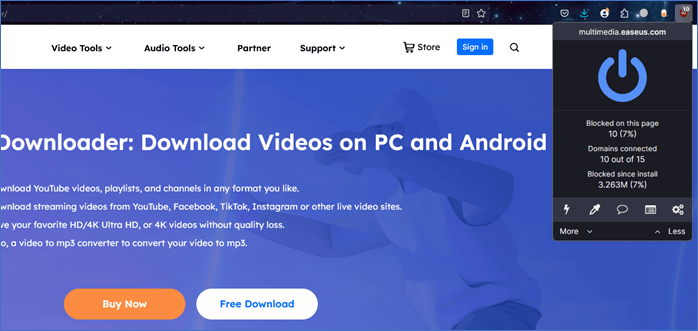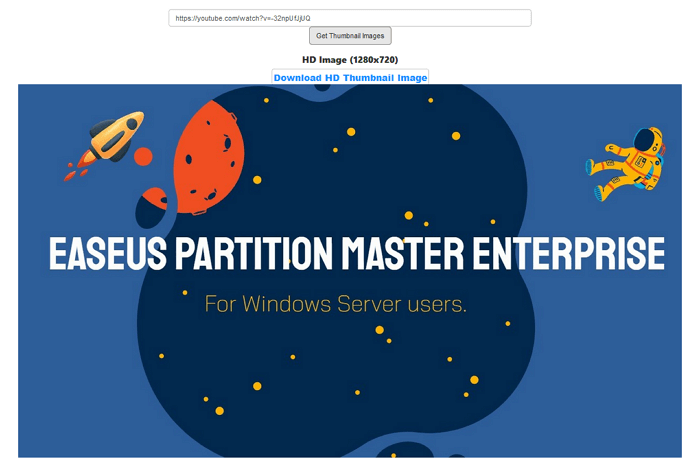-
![]()
Markus
Nach seinem Medientechnik-Studium entschloss sich Markus dazu, als ein Software-Redakteur zu arbeiten. Seit März 2015 bei EaseUS Tech Team. Er hat sich auf Datenrettung, Partitionierung und Datensicherung spezialisiert.…Vollständige Bio lesen -
![]()
Katrin
Jahrgang 1992; Studierte Mathematik an SISU, China; Seit 2015 zum festen Team der EaseUS-Redaktion. Seitdem schreibte sie Ratgeber und Tipps. Zudem berichtete sie über Neues und Aufregendes aus der digitalen Technikwelt.…Vollständige Bio lesen -
![]()
Maria
Maria ist begeistert über fast allen IT-Themen. Ihr Fokus liegt auf der Datenrettung, der Festplattenverwaltung, Backup & Wiederherstellen und den Multimedien. Diese Artikel umfassen die professionellen Testberichte und Lösungen.…Vollständige Bio lesen -
![]()
Mako
Technik-Freund und App-Fan. Mako schreibe seit März 2016 für die Leser von EaseUS. Er begeistert über Datenrettung, Festplattenverwaltung, Datensicherung, Datenspeicher-Optimierung. Er interssiert sich auch für Windows und andere Geräte.…Vollständige Bio lesen
Inhaltsverzeichnis
0 Aufrufe |
0 Min. Lesezeit
Über YouTube Video Herunterladen ohne Programm:
Es gibt zwei Möglichkeiten, Videos von YouTube ohne Software auf einen PC herunterzuladen: über Online-Download-Seiten oder Browser-Erweiterungen. Die Schritte können einfach mit "Kopieren" und "Einfügen" des Links zur Videoseite eingefügt werden. Sie können ein Lesezeichen für die Download-Website setzen und eine Erweiterung für häufige Video-Downloads verwenden.
Diese Frage stellen sich vielleicht viele von Ihnen, wenn Sie nach einer zeitsparenden Möglichkeit suchen, YouTube-Videos herunterzuladen. Aber nehmen Video-Downloader auf dem Desktop nicht nur Zeit zum Herunterladen und Installieren des Programms in Anspruch, sondern auch Speicherplatz auf Ihrem Gerät. Um die Speicherung von YouTube-Videos zu erleichtern, gibt es zwei Arten von Tools, die Ihre Bedürfnisse perfekt erfüllen: Online YouTube-Video-Downloader und Browsererweiterungen.
YouTube Video herunterladen (ohne Programm) - 2 Möglichkeiten
Wie schon erwähnt, können Sie sowohl mit Online-Tools als auch mit Browsererweiterungen YouTube-Videos ohne Software auf Ihren Computer herunterladen. Ein Online-Dienst dient dazu, ein Video von YouTube über eine Website herunterzuladen, während eine Browsererweiterung es Ihnen ermöglicht, ein YouTube-Video herunterzuladen, ohne die Website zu verlassen.
Möglichkeit 1. YouTube-Videos online und ohne Software herunterladen
Zweifellos ist die Zahl der Online-Downloader von YouTube-Videos höher als die der Desktop-Downloader. Allerdings ist es schwierig, ein zuverlässiges Online-Tool aus dem Meer der Möglichkeiten auszuwählen. Sie können MyDownloadTube ausprobieren.
Um YouTube-Videos online herunterzuladen ist folgendes zu tun:
Schritt 1:
- Video-URL kopieren Gehe zur Website, auf der das Video verfügbar ist.
- Klicke auf die Adressleiste und kopiere den Link .
Schritt 2: MyDownloadTube öffnen Öffne deinen Browser und gehe zu MyDownloadTube.
Schritt 3:
- Video-URL einfügen Füge die kopierte URL in das Eingabefeld auf MyDownloadTube ein.
- Klicke auf "Download" oder "Analyze".
Schritt 4:
- Format & Qualität auswählen Die Website zeigt verfügbare Formate an (z. B. MP4, WEBM, 720p, 1080p).
- Wähle deine bevorzugte Qualität und klicke auf "Download".
Schritt 5:
- Video speichern Dein Browser startet den Download oder fragt nach dem Speicherort.
- Wähle einen Ordner und klicke auf "Speichern".
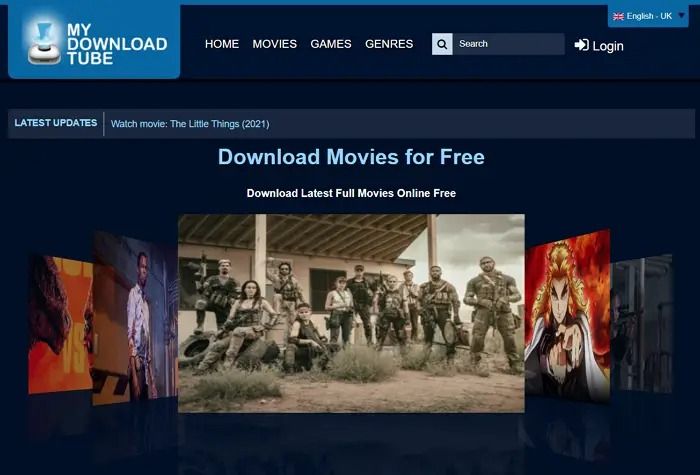
Möglichkeit 2. YouTube-Videos mit einer Chrome Erweiterung Herunterladen
Durch die Verwendung einer YouTube-Downloader-Erweiterung können Sie eine Download-Schaltfläche auf der YouTube-Seite erhalten, mit der Sie das Video direkt auf Ihrem Computer speichern können, ohne die Website zu verlassen. Sie müssen die Erweiterung zwar zu Ihrem Browser hinzufügen, aber das ist ein einfacher Prozess, der innerhalb von Sekunden erledigt werden kann.
Weil die meisten dieser Tools ähnlich funktionieren, möchte ich hier den YouTube Video Downloader als Beispiel nehmen.
Schritt 1. Die Erweiterung YouTube Video Downloader zu Chrome hinzufügen und den Browser neu starten.
Schritt 2. Öffnen Sie YouTube und spielen Sie das Video ab, das Sie herunterladen möchten.
Schritt 3. Wählen Sie das Symbol "Mehr" neben der Option "Herunterladen", um weitere Optionen zu prüfen. Wenn die Schaltfläche "Herunterladen" nicht vorhanden ist, klicken Sie stattdessen auf das Symbol der Erweiterung in der Symbolleiste.
Schritt 4. Suchen Sie sich das gewünschte Format und die Qualität aus und klicken Sie auf "Herunterladen", um das Bild auf Ihrem Computer zu speichern.
Schritt 5. Nach Abschluss des Downloads können Sie das Video im Ordner "Downloads" überprüfen.
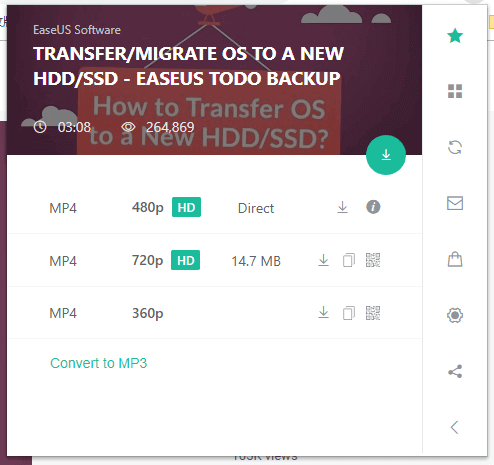
Was ist eigentlich besser? Online-Tools vs. Desktop-Programme
Zweifellos sind die Online-Tools den Desktop-Programmen in puncto Bequemlichkeit überlegen. Wenn es jedoch um Qualität, Stabilität und Zuverlässigkeit geht, sind Desktop-Video Downloader viel besser. Wer ein Online-Tool verwendet, um YouTube-Videos ohne Software herunterzuladen, kann auf folgende Probleme stoßen:
- Auf der Website wird lästige Werbung eingeblendet.
- Wenn Sie auf die Schaltfläche "Herunterladen" klicken, werden Sie auf eine andere, nicht verwandte Seite weitergeleitet.
- Die Webseite kann die Videoadresse nicht analysieren und kann das Video nicht für Sie herunterladen.
Auch wenn die Website derzeit noch nutzbar ist, kann es sein, dass sie eines Tages keine Dienste mehr anbietet. Deshalb ist das Herunterladen von YouTube-Videos ohne Software mit Hilfe von Online-Tools nicht die optimale Wahl, um das gewünschte Video von einer Website wie YouTube zu erhalten.
YouTube Videos mit einem Desktop-Downloader herunterladen
Mit einem vertrauenswürdigen Video-Downloader - EaseUS Video Downloader, der auf Ihrem Computer installiert ist, können Sie Videos von YouTube auf Ihrem Computer speichern, ohne von Werbung und Umleitungen belästigt zu werden. Zudem können Sie YouTube-Videos direkt in MP3 konvertieren, um Audio aus Online-YouTube-Videos mit Leichtigkeit zu extrahieren. Abgesehen von YouTube werden auch über 1.000 andere Websites unterstützt. Sie können also auch Videos von Facebook herunterladen oder Musik von SoundCloud speichern, wenn Sie das möchten.
Jetzt können Sie den Video Downloader kostenlos herunterladen und dann können Sie die gewünschten Videos unbegrenzt herunterladen.
Free Download
Sicherer Download
Free Download
Sicherer Download
Schritt 1. Schreiben Sie die URL des YouTube-Videos, das Sie herunterladen möchten, ab. Setzen Sie sie in EaseUS Video Downloader ein. Klicken Sie auf "Suchen", um zum nächsten Schritt zu gelangen. Sie können auch direkt in der Anwendung nach dem Videotitel suchen und auf "Suchen" klicken.
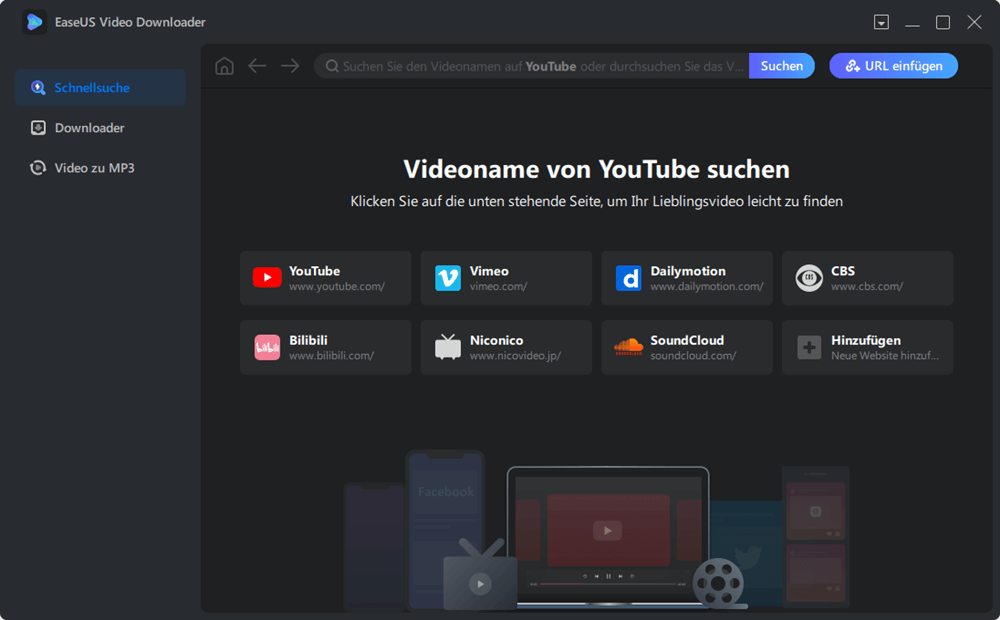
Schritt 2. Auf der eingebetteten Seite klicken Sie auf "Download", um fortzufahren.

Schritt 3. Im Konfigurationsfenster wählen Sie das Format, die Qualität, den Speicherpfad und andere Parameter für das heruntergeladene YouTube-Video. Anschließend starten Sie mit einem Klick auf "Download" den Download-Vorgang.

Schritt 4. Nach Abschluss des Herunterladens können Sie die heruntergeladenen Elemente unter "Downloader" > "Abgeschlossen" ansehen.
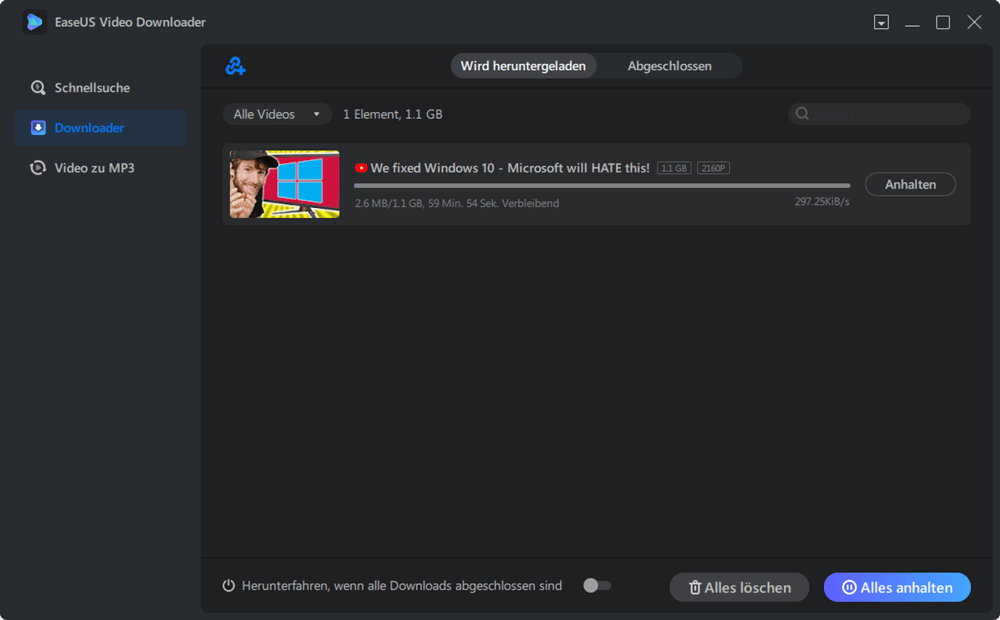
Das Fazit
Sie können jedes beliebige Video von YouTube herunterladen, mit Ausnahme von privaten Videos. Es ist einfach, ein Online-Tool zum Abrufen von YouTube-Videos zu verwenden, aber es ist schwierig, eine zuverlässige Website zu finden. Es ist empfehlenswert, den Desktop-Video-Downloader auszuprobieren, vor allem, wenn Sie lange YouTube-Videos herunterladen möchten. Was Browsererweiterungen betrifft, so unterstützen sie in der Regel nur eine Website. Wenn Sie lediglich Videos von einer Website herunterladen möchten, ist dies die beste Methode für Sie.
Free Download
Sicherer Download
Free Download
Sicherer Download